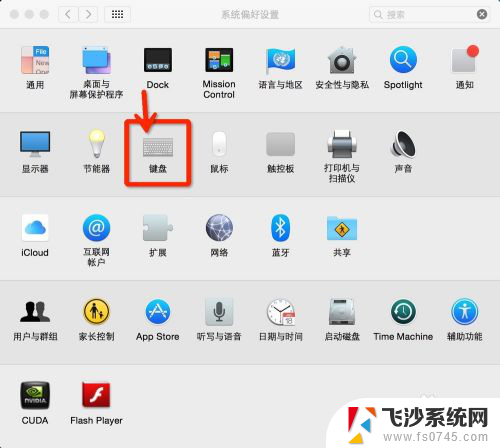dell电脑键盘灯怎么开 戴尔外接键盘灯怎么调节
更新时间:2024-03-20 11:08:36作者:xtang
在如今的数字化社会,电脑键盘已经成为人们日常工作和娱乐中不可或缺的一部分,而对于许多使用戴尔电脑的用户来说,如何开启键盘背光灯或者调节外接键盘的亮度,可能是一个常见的疑问。在本文中我们将介绍一些关于戴尔电脑键盘灯的操作方法,帮助用户更好地使用他们的设备。
方法如下:
1.将戴尔笔记本打开后,按下电源键,使电脑进入到系统界面。

2.打开电脑后,我们在键盘上查找键盘灯的快捷键。一般是F10,上面会有一个类似于发光的图标。

3.找到键盘灯的快捷键后,我们找到戴尔笔记本的FN键。一般在键盘的左下方。

4.找到后,按下fn键并按下键盘灯的快捷键,也就是FN+F10。

5.按下快捷键后,可以看到键盘灯已经亮起。

6.同时,再次按下该组合快捷键。也可以调节键盘灯的亮度等级,再次使用快捷键也关闭键盘灯。

以上就是dell电脑键盘灯怎么开的全部内容,碰到同样情况的朋友们赶紧参照小编的方法来处理吧,希望能够对大家有所帮助。